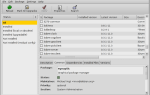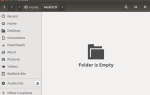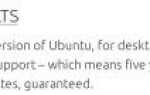Некоторые люди довольны наведением мышки на бесконечные меню, когда наступает время запуска приложения, но есть вероятность, что вы используете Linux, потому что вы предпочитаете использовать свой компьютер в более эффективном менеджере. Тогда вам пригодится программа запуска приложений, которая позволяет вам делать что угодно, начиная от запуска приложений и заканчивая поиском файлов с помощью всего нескольких нажатий на клавиатуре.
К счастью, у вас есть много вариантов в Linux, но выбор между ними может быть трудным. Вот почему мы собрали некоторые из лучших программ для запуска приложений для Linux и что делает их великолепными.
1. Церебро
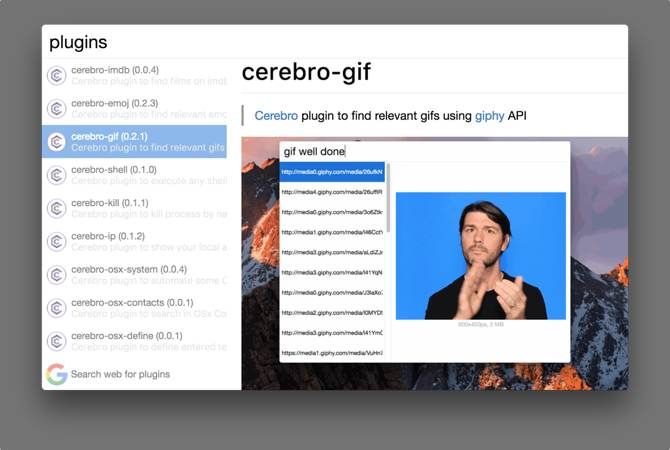
Если вы использовали macOS в последние годы, скорее всего, Cerebro будет выглядеть знакомо. Зачем? Потому что приложение стремится предложить те же функции, что и Spotlight, встроенный в macOS.
Сочетание клавиш по умолчанию для запуска приложения Ctrl + Пробел. Как только появится маленькое окно, вы сможете запускать приложения, искать файлы и многое другое. При вводе названия местоположения, сопровождаемого «картой», карта этого местоположения отобразится прямо в окне.
Начните вводить простые математические слова, такие как «2 + 2», и результаты появятся сразу. Плагины интегрируются и с другими сервисами. Эти плагины появляются прямо в интерфейсе Cerebro, поэтому вам не нужно искать их в Интернете, как это было бы с некоторыми другими программами запуска.
Cerebro — это приложение Electron, поэтому оно работает на macOS и Windows в дополнение к Linux. Развитие, кажется, замедлилось, но Cerebro предлагает полный опыт.
Скачать: Cerebro (бесплатно)
2. Синапс
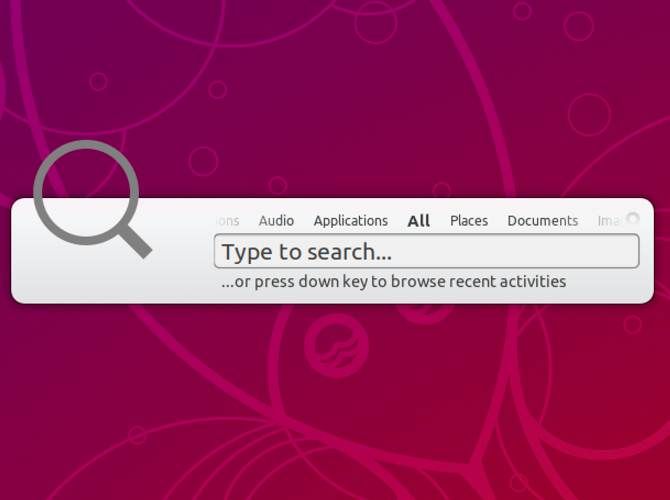
Если вы когда-либо изучали средства запуска приложений Linux, скорее всего, вы наткнулись на Synapse, как это было в течение многих лет. Это приложение использует движок Gnome Zeitgeist, что делает его результаты поиска быстрыми. Из-за этого это также означает, что это может быть не лучшим выбором, если вы не являетесь пользователем Gnome.
В дополнение к запуску приложений и поиску файлов, Synapse также имеет быстрые ярлыки для выхода из учетной записи пользователя и выключения или перезагрузки компьютера. Вы также можете использовать плагины для воспроизведения файлов MP3 в медиаплеере по умолчанию, запуска команд терминала и блокировки экрана.
Разработка в Synapse замедлилась, так как большинство последних выпусков сосредоточено на исправлении ошибок, а не на новых функциях. Последний выпуск был в апреле 2018 года, но не позволяйте этому помешать вам попробовать Synapse, особенно если вы используете Ubuntu.
Скачать: Синапс (бесплатно)
3. Альберт
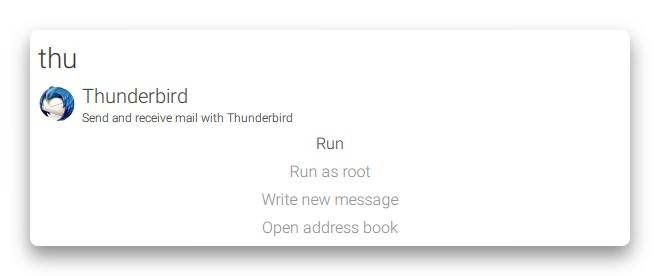
Если вы поклонник одной из самых популярных программ запуска приложений в MacOS
Альфред, вы можете найти имя Альберта немного знакомым. Вероятно, это очень нарочно, поскольку пользователи Alfred будут чувствовать себя как дома, используя Albert.
Большинство пусковых установок (с еще одним значимым исключением в этом списке) ориентированы на клавиатуру, но Альберт идет дальше. Список действий по умолчанию отображается в результате того, что вы вводите, но это еще не все, что доступно. Удерживая клавишу Alt, вы увидите список, содержащий все альтернативные действия.
Стоит просмотреть документацию на веб-сайте Albert, чтобы увидеть все, что вы можете сделать с помощью клавиатуры.
Альберт предлагает готовые пакеты для многих дистрибутивов Linux, поэтому его легко установить. Приложение написано на Qt, но должно хорошо работать с множеством различных сред рабочего стола.
Скачать: Альберт (бесплатно)
4. Launchy
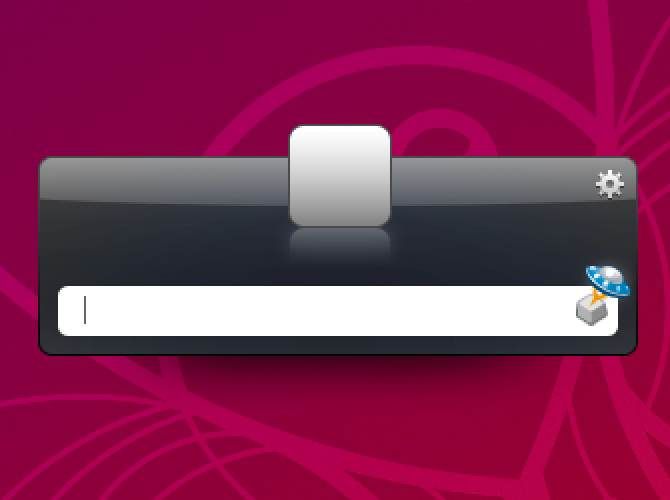
Один из старых пусковых установок в этом списке, Launchy, может быть знаком пользователям Windows
, На самом деле, приложение, похоже, больше ориентировано на Windows, но также доступно на Linux и macOS. Все плагины на веб-сайте Launchy предназначены только для Windows, но если вы установите Ubuntu, вы увидите, что пакет Launchy-plugins доступен.
Все функции по умолчанию, которые вы ожидаете, здесь: вы можете находить и запускать приложения, а также искать и открывать файлы. Даже если вы никогда не трогаете плагины, это все равно удобно. Если вы ищете простоту, а не волнение, это хороший выбор. Это также удобно, если вы просто хотите использовать средство запуска, с которым вы уже знакомы по Windows.
Скачать: Launchy (бесплатно)
5. Маяк
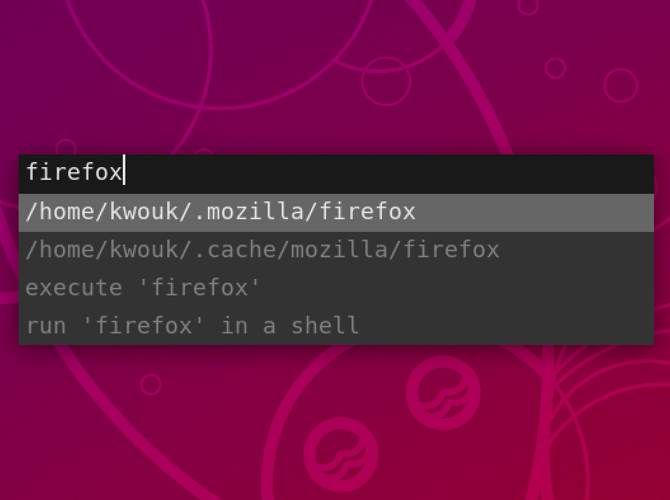
В отличие от многих других записей в этом списке, разработчик Lighthouse не описывает его как средство запуска. Вместо этого он описывается как «Простой гибкий всплывающий диалог для запуска на X».
Если вы хотите получить некоторые из преимуществ средства запуска без добавления какого-либо большого объема в вашу систему, это может быть хорошим выбором. Маяк очень легкий и не собирается тратить какие-либо системные ресурсы для запуска.
С другой стороны, вам придется настроить его самостоятельно. У него даже нет сочетания клавиш по умолчанию. Вместо этого вам решать, как вы хотите его запустить. Это несколько говорит о том, что единственным готовым пакетом является пакет lighthouse-git для Arch Linux.
Скачать: Маяк (бесплатно)
6. Гном До
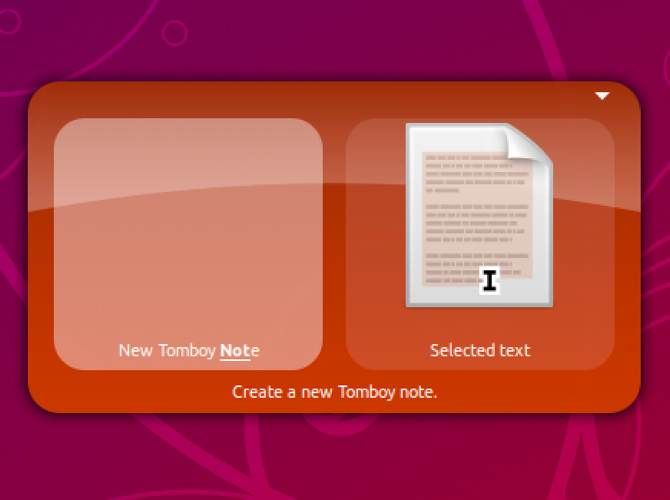
Gnome Do был старым, но любимым многими по сей день, одним из ранних пусковых установок, доступных для Linux. Несмотря на свой возраст, Gnome Do по-прежнему доступен и предлагает некоторые функции, которые вы не найдете в других средствах запуска.
Например, если вы введете имя приложения, которое уже запущено, Gnome Do распознает это и предложит варианты управления окнами. Есть также много доступных плагинов, и они встроены. Все, что вам нужно сделать, это включить те, которые вы хотите использовать.
Как следует из названия «Gnome», средство запуска предназначено для пользователей GNOME, но также должно работать для MATE и других рабочих столов, основанных на GNOME.
Скачать: Gnome Do (бесплатно)
7. Купфер
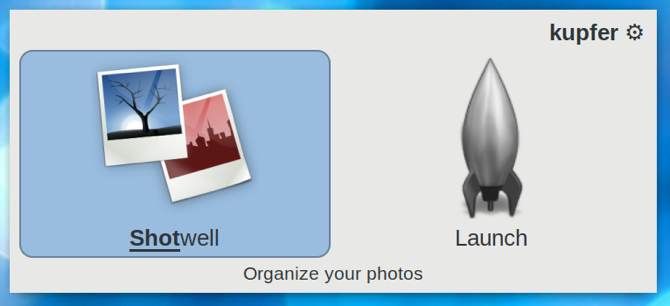
В то время как Cerebro черпает вдохновение из Spotlight, а Альберт вдохновлен Альфредом, Купфер вдохновлен еще одним средством запуска macOS: Quicksilver. Если вы тратите время на «запятую трюк», функцию Quicksilver, которая позволяет вам выполнять операции с несколькими файлами, расположенными в любом месте вашего компьютера, вам понравится Купфер.
Эта особенность включена в Kupfer среди множества других. Как и многие другие пусковые установки, Купфер использует систему плагинов. Здесь он широко используется, так как даже запуск приложений обрабатывается плагином, который входит в комплект. Другие плагины включают поддержку файлового браузера Thunar и плагин Notes, который интегрируется с Gnote или Tomboy.
Купфер не обновлялся в течение двух лет, но если вы являетесь текущим или бывшим пользователем Quicksilver, это абсолютно стоит посмотреть.
Скачать: Купфер (бесплатно)
8. Апвал
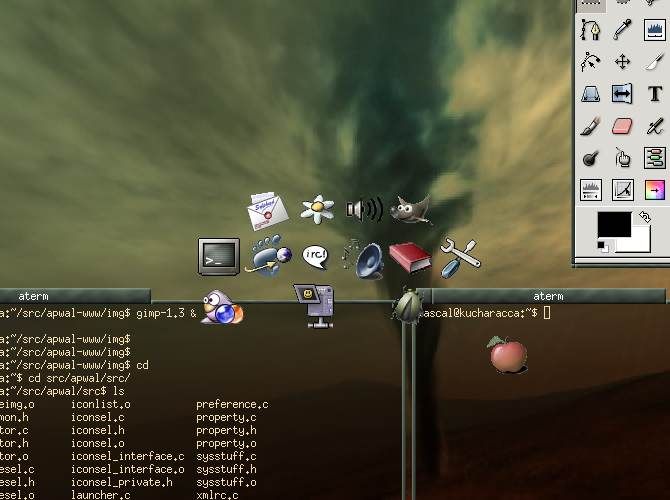
Apwal непохож на любой другой лончер в этом списке. Вместо того чтобы полагаться на сочетания клавиш, Apwal полностью полагается на вашу мышь. В частности, он привязывается к вашей правой кнопке мыши.
Щелкните правой кнопкой мыши, и вокруг нее появятся различные значки, позволяющие запускать часто используемые приложения одним быстрым щелчком мыши. Прилагаемый редактор Apwal позволяет вам настраивать, какие значки отображаются и что именно происходит, когда вы нажимаете на них.
Если вы предпочитаете, вы можете установить Apwal использовать сочетание клавиш, как Alt + Space вместо правой кнопки мыши, он действует как другие программы запуска в этом списке. Тем не менее, это совсем другой подход, который может понравиться вам, если вы более визуально ориентированный человек.
Скачать: Apwal (бесплатно)
9. Ulauncher
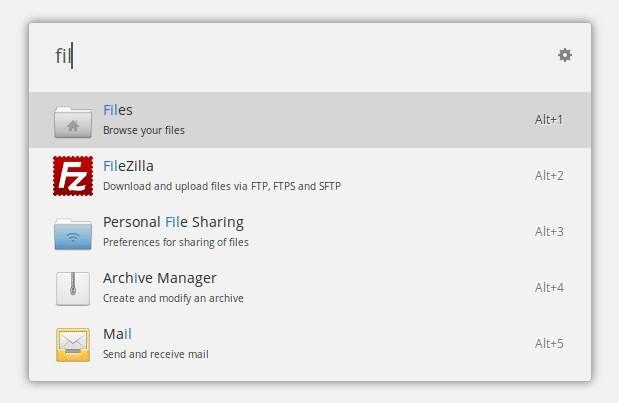
Ulauncher, один из самых популярных в настоящее время пусковых устройств в наши дни, не сильно отличается от других пусковых установок в этом списке. Тем не менее, что он делает, он делает очень хорошо.
Если вы не привыкли к опечаткам, Ulauncher вполне может стать вашим новым лучшим другом, так как он хорошо понимает, что вы хотели напечатать. Еще лучше, чем больше вы используете его, тем больше он узнает, что вы хотите открыть, когда вы набираете всего несколько букв. В конце концов, он подходит как перчатка.
Ulauncher имеет большую библиотеку доступных расширений, включая поддержку двухфакторной аутентификации, интеграцию с Trello, интеграцию с докером и даже возможность поиска по проектам в коде Visual Studio. Пакеты доступны для Debian / Ubuntu, Fedora, CentOS и openSUSE, поэтому их легко установить. Разработка все еще очень активна, поэтому, если вы хотите жить на переднем крае, это может быть лучшим вариантом.
Скачать: Ulauncher (бесплатно)
Какой Linux App Launcher подходит для вас?
Хотя все вышеперечисленные средства запуска имеют несколько общих функций, они далеки от копий друг друга. От Альберта, полностью ориентированного на клавиатуру, до Apwal, ориентированного на мышь, они сильно различаются, поэтому вы можете поэкспериментировать с несколькими, прежде чем решите освоиться. В конце концов, вы обязательно найдете правильный для вас.
Хотите стать еще более продуктивным в Linux? Мы собрали коллекцию приложений, таймеров и расширений для Linux
чтобы помочь вам сделать больше за меньшее время.